Remediere: aplicația Dexcom nu funcționează pe iPhone 11, 12 și 13
Miscelaneu / / May 10, 2022
Aplicația Dexcom este compatibilă cu toate cele mai recente versiuni iOS, dar uneori, din cauza unor situații neprevăzute, aplicația nu mai funcționează. Mulți utilizatori din întreaga lume se confruntă cu această problemă în care aplicația Dexcom nu funcționează pe iPhone-ul lor. În acest articol, să vorbim despre unele dintre remediile comune pentru ca aplicația să funcționeze din nou pe iPhone.
Dexcom este o aplicație care vă ajută să țineți o evidență a nivelului de glucoză din sânge. Dispozitivul are practic un senzor și un transmițător care vă permite să vă gestionați datele de pe dispozitivul mobil – telefon, ceas etc. Aplicația este actualizată în mod regulat și, deoarece aplicația este utilizată în scopuri medicale, unele dintre erori ar putea trece neobservate, ceea ce va face ca aplicația să nu funcționeze pe unele dintre dispozitive. Nu vă faceți griji! V-am acoperit cu unele dintre posibilele remedieri.

Conținutul paginii
-
Remediere: aplicația Dexcom nu funcționează pe iPhone 11, 12 și 13
- Metoda 1: verificați dacă sunt acordate permisiunile necesare pentru funcționarea aplicației
- Metoda 2: Asigurați-vă că aplicația este actualizată la cea mai recentă versiune
- Metoda 3: Asigurați-vă că regiunea iPhone-ului dvs. este corectă
- Metoda 4: Dezinstalați și instalați din nou aplicația
- Metoda 5: Reporniți iPhone-ul
- Metoda 6: Actualizați software-ul de sistem la cea mai recentă versiune
- Metoda 7: Verificați stocarea de pe telefon
- Concluzie
Remediere: aplicația Dexcom nu funcționează pe iPhone 11, 12 și 13
Unele dintre metodele de a face ca aplicația Dexcom să funcționeze din nou:
Metoda 1: verificați dacă sunt acordate permisiunile necesare pentru funcționarea aplicației
Asigurați-vă că Bluetooth-ul este întotdeauna PORNIT, că conexiunea la internet este stabilă și că aplicația Dexcom rulează în fundal și că aplicația nu ar trebui să fie oprită când ștergeți aplicațiile recente.
Pași pentru a seta aplicația să funcționeze în fundal:
Modul de consum redus (Aplicația Setări -> Baterie -> Modul de consum redus) trebuie să fie Dezactivat.
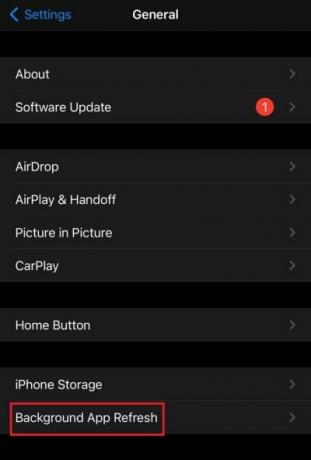
Reîmprospătarea aplicației în fundal (Aplicația Setări -> Dexcom -> Actualizarea aplicației în fundal trebuie să fie ACTIVATĂ.
Acest lucru va face treaba și va lăsa aplicația să ruleze întotdeauna în fundal.
Reclame
Metoda 2: Asigurați-vă că aplicația este actualizată la cea mai recentă versiune
Unul dintre motivele comune pentru care aplicația Dexcom încetează brusc să funcționeze este din cauza versiunii mai vechi. Introduceți noua actualizare și sunteți gata.
Pentru a actualiza aplicația Dexcom pe iOS:
- Deschideți magazinul de aplicații
- căutați Dexcom și faceți clic pe actualizare
- așteptați până când aplicația dvs. este actualizată
Metoda 3: Asigurați-vă că regiunea iPhone-ului dvs. este corectă
Uneori, când sincronizezi iPhone-ul cu iCloud, îți schimbă cumva regiunea într-o altă regiune. Doar schimbați regiunea în regiunea dvs. actuală și aplicația va începe să funcționeze din nou.
Reclame
Pași pentru a schimba regiunea iPhone 11, 12 și 13:
Accesați setări -> general -> limbă -> regiune
asigurați-vă că ați pus regiunea corectă de data aceasta
Metoda 4: Dezinstalați și instalați din nou aplicația
Un truc simplu, dar eficient. Acest lucru s-ar putea să vă repare aplicația și să o facă să reia funcționarea în câteva minute.
Pentru a dezinstala aplicația Dexcom:
Atingeți lung aplicația. Atingeți Eliminați aplicația
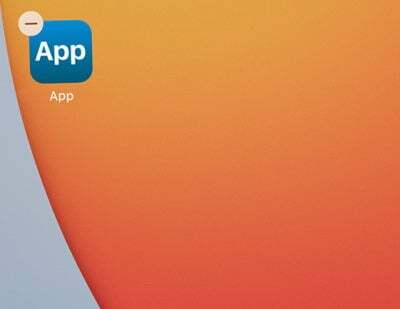
Atingeți ștergeți aplicația și confirmați ștergerea.
Pentru a instala aplicația Dexcom:
Deschide magazinul de aplicații.
Căutați aplicația Dexcom
Atingeți butonul Obțineți.
Metoda 5: Reporniți iPhone-ul
Unele erori sunt remediate când reporniți dispozitivul, așa că reporniți dispozitivul o dată și verificați dacă aplicația funcționează sau nu. Acest lucru se întâmplă de obicei după ce aplicația vă dă o notificare că aplicația a încetat brusc să funcționeze și sunt detectați senzori. Repornirea practic reîmprospătează dispozitivul și oprește toate aplicațiile care funcționează în fundal.
Notă
Repornire și Resetare sunt două operațiuni diferite. Repornirea înseamnă repornirea dispozitivului, în timp ce resetarea înseamnă ștergerea tuturor datelor de pe dispozitiv. Deci, asigurați-vă că reporniți dispozitivul și nu îl resetați.
Metoda 6: Actualizați software-ul de sistem la cea mai recentă versiune
Aplicațiile sunt create și actualizate conform celor mai recente versiuni ale iOS. Uneori, dacă sunteți pe vechea versiune iOS, aplicația nu va mai funcționa sau va afișa erori inutile. Așadar, actualizați-vă iPhone-ul la cea mai recentă versiune.
Pentru a vă actualiza iPhone-ul la cea mai recentă versiune:
Accesați Setări -> General -> Actualizare software
Ecranul arată versiunea de iOS instalată în prezent și dacă este disponibilă o actualizare.

Dacă actualizarea este disponibilă, instalați actualizarea și reporniți telefonul.
Metoda 7: Verificați stocarea de pe telefon
Verificați dacă aveți suficient spațiu de stocare pentru ca aplicația să funcționeze, deoarece aplicația trebuie să stocheze date pe dispozitivul dvs. și pentru acel spațiu este necesar. Doar asigurați-vă că aveți cel puțin 2 GB de spațiu pe iPhone.
Pentru a verifica statisticile de stocare
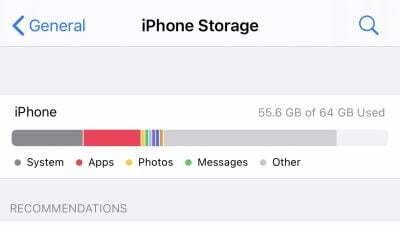
Accesați Setări > General > Stocare iPhone
Ștergeți datele din cache pentru a elibera spațiu. datele stocate în cache nu vă șterg datele, ci doar șterge aplicațiile de fundal. Este recomandat să faceți acest lucru din când în când.
Concluzie
După cum puteți vedea, este destul de simplu să remediați aplicația și, în majoritatea cazurilor, nu putem spune dacă problema este din aplicația Dexcom sau iOS, dar metodele de mai sus trebuie să vă repare aplicația și să o facă să înceapă să funcționeze din nou. dacă niciuna dintre metodele de mai sus nu funcționează, contactați serviciul de asistență al aplicației Dexcom și spuneți-le despre problema dvs. și aceasta ar fi soluția finală pentru ca aplicația să funcționeze din nou pe iPhone.

![ZTE Axon 9 Colecții Firmware stoc [Înapoi la ROM stoc]](/f/40e216aef89a4680ef10a00f2873548a.jpg?width=288&height=384)

![Cum se instalează stoc ROM pe Evertek EverTrendy 4G [Fișier Flash Firmware]](/f/014cd2b17caac05183e9beb24b566af2.jpg?width=288&height=384)